1. Creación de Cuenta
Antes de crear tableros o automatizaciones conviene asegurar que la cuenta inicial esté bien configurada. Este tema describe con detalle el recorrido completo: desde ingresar al portal oficial hasta reconocer cada sección de la pantalla de bienvenida, pasando por la verificación de seguridad y las decisiones que influyen en la experiencia posterior.
A pesar de su sencillez, el proceso de registro concentra pasos clave que determinan la fluidez con la que usarás la aplicación. Al seguir estas instrucciones minimizarás el riesgo de suplantación, evitarás bloqueos por contraseñas débiles y conocerás los accesos más importantes del panel inicial.
1. Creación de cuenta
Abrir un perfil en Trello es gratuito y toma apenas unos minutos. La plataforma forma parte del ecosistema de Atlassian, lo que garantiza compatibilidad con otras herramientas de colaboración y un esquema de seguridad respaldado por autenticación multifactor, cifrado en tránsito y controles de acceso centralizados. A continuación desarrollamos cada subpaso con recomendaciones prácticas que evitan errores habituales.
1.1. Ingreso al sitio oficial de Trello
Escribe la dirección en la barra del navegador y comprueba que la URL comience con https://. El icono de candado confirma que la sesión está cifrada y que tus datos no se exponen a terceros. Si llegaste a través de un buscador, valida que el dominio sea el oficial y evita enlaces patrocinados de servicios no relacionados.
La portada presenta dos elementos esenciales: un botón prominente para iniciar el registro y un resumen de funcionalidades con capturas reales de la interfaz. Dedica unos instantes a revisar dicho contenido. No solo te orienta sobre lo que conseguirás tras el alta, sino que también actúa como filtro para prevenir estafas o clones no autorizados del sitio.
Tanto en escritorios como en dispositivos móviles, Trello detecta el tamaño de pantalla y reajusta el menú superior. Si utilizas un teléfono, el botón de registro puede aparecer dentro de un menú tipo hamburguesa. Asegúrate de tener una conexión estable para que el formulario cargue completo y evita redes Wi-Fi públicas sin contraseña cuando se trate de datos corporativos.
1.2. Registro con correo electrónico, cuenta de Google o Apple
Al pulsar en “Comenzar gratis” se despliega un formulario con tres caminos posibles. Cada uno mantiene la misma funcionalidad final, pero la elección define cómo administrarás tus credenciales:
- Correo y contraseña dedicados: ideal si prefieres separar Trello de otros servicios. Ingresa una dirección que revises a menudo y establece una contraseña robusta de al menos 12 caracteres que combine mayúsculas, minúsculas, números y símbolos. Evita repetir claves que ya uses en redes sociales u otros sistemas laborales.
- Cuenta de Google: al elegir esta alternativa Trello redirige al portal de Google para validar tu identidad. Es una buena opción si ya empleas la cuenta corporativa de Google Workspace y deseas un inicio de sesión sin contraseñas adicionales. Recuerda conceder los permisos solicitados solo si reconoces la pantalla de autorización.
- Cuenta de Apple: pensada para usuarios que prefieren gestionar accesos desde el ecosistema de Apple. Puedes ocultar tu correo principal generando una dirección privada aleatoria, lo que aporta una capa extra de privacidad.
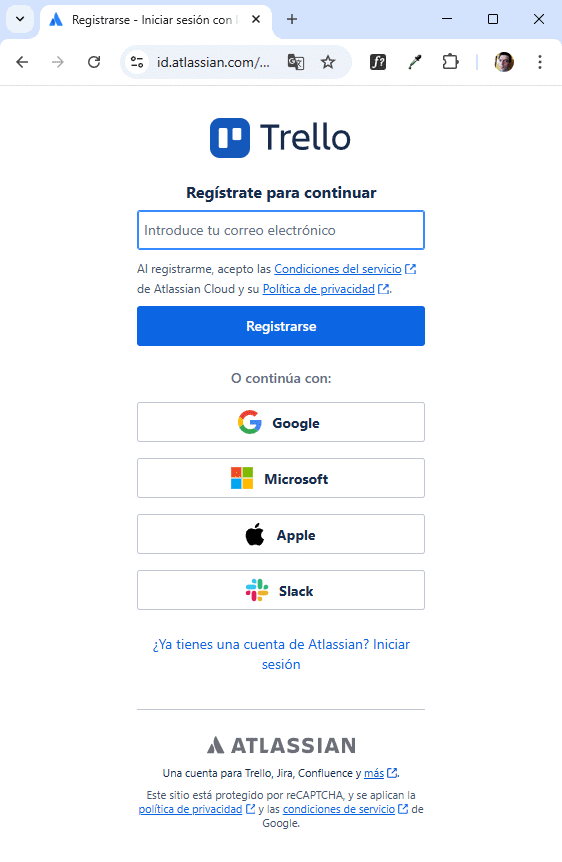
Sin importar la alternativa, Trello te pedirá un nombre para identificar la cuenta. Si trabajarás con equipos, utiliza el mismo nombre y apellido que tus compañeros reconocerán. En organizaciones que gestionan usuarios mediante directorios empresariales, puede aparecer un mensaje invitándote a aceptar la pertenencia a un dominio corporativo. Siguiendo esa guía te integrarás automáticamente al espacio de trabajo de la empresa.
1.3. Confirmación de correo y primer inicio de sesión
Antes de acceder al panel central, la plataforma verifica que la dirección de correo sea real. Recibirás un mensaje con asunto similar a “Confirma tu cuenta”. Si no lo ves de inmediato, revisa la carpeta de promociones o spam y marca el remitente como seguro para futuros avisos.
Haz clic en el botón de confirmación incluido en el correo. Esto completa el proceso y te conduce a una página de bienvenida donde elegirás preferencias opcionales, como el tipo de proyecto que pretendes gestionar o el tamaño del equipo. Estas preguntas ayudan al asistente de configuración a recomendarte plantillas iniciales, pero no condicionan el uso posterior; puedes omitirlas sin problema.
Si optaste por Google o Apple, la verificación se realiza en segundo plano, aunque igualmente recibirás un correo informativo. Tómate un momento para activar la autenticación en dos pasos desde la configuración de la cuenta Atlassian. Solo necesitas instalar una aplicación generadora de códigos y escanear el código QR provisto, aumentando significativamente la protección frente a accesos indebidos.
1.4. Interfaz inicial y menú principal de bienvenida
Tras la confirmación aparece la interfaz principal. Identificar cada sector desde el inicio te ahorrará tiempo al usar la herramienta:
- Barra lateral izquierda: contiene el botón “Crear”, accesos a tableros recientes, secciones de favoritos y un enlace directo a la configuración de la cuenta. A medida que generes espacios de trabajo, se mostrarán agrupados en esta columna.
- Panel central: despliega tarjetas de bienvenida con tutoriales interactivos, invitaciones para crear el primer tablero y un acceso a plantillas populares. Puedes recorrer estas tarjetas en orden o cerrarlas cuando ya conozcas la información.
- Cabecera superior: incluye el buscador global, el icono de ayuda, la bandeja de notificaciones y tu avatar. Desde aquí también cambiarás el idioma, activarás el modo oscuro o consultarás guías oficiales paso a paso.
Dedica unos minutos a explorar los botones de ayuda. Encontrarás tours guiados, artículos de preguntas frecuentes y accesos a la comunidad de usuarios. También puedes pulsar el botón de atajos de teclado para memorizar combinaciones que agilizan el trabajo, como abrir rápidamente el buscador o desplegar la lista de tableros.
Por último, ajusta la frecuencia de notificaciones por correo desde el menú de usuario. Trello envía un resumen periódico por defecto, pero puedes elegir avisos inmediatos, resúmenes diarios o desactivar los correos si prefieres mantenerte al tanto solo mediante notificaciones dentro de la aplicación.
Con estos pasos completados ya dispones de una cuenta confirmada, segura y preparada para recibir a tu equipo. En el siguiente tema avanzarás con la creación y configuración de espacios de trabajo, pero ahora cuentas con una base sólida para continuar.